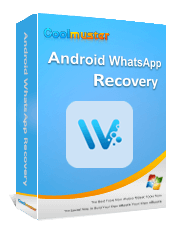(Panduan Lengkap) Cara Menyimpan Foto WhatsApp di Android 2025

"Baru-baru ini saya melihat cahaya dan beralih dari iOS dan mendorong diri saya ke P70. Sejauh ini saya sangat menyukai ponsel ini. Saya tidak suka WhatsApp menyimpan foto secara otomatis karena saya menemukannya menyumbat Galeri saya dengan gambar-gambar yang tidak diinginkan. Adakah cara untuk menyimpan foto satu per satu? Ada bantuan yang diterima. Terima kasih!"
- Dari Reddit
Pernahkah Anda menghadapi situasi di mana Anda ingin menyimpan foto WhatsApp ke perangkat Anda tetapi tidak bisa? Secara default, WhatsApp secara otomatis menyimpan semua foto yang Anda kirim dan terima ke ponsel Android Anda. Jika Anda mematikan fitur ini untuk menghemat ruang di ponsel atau tablet Anda, Anda mungkin bertanya-tanya bagaimana cara menyimpan foto WhatsApp di Android . Ada beberapa cara mudah untuk melakukannya, Anda dapat membaca dan mengikuti petunjuk detailnya di bawah ini.
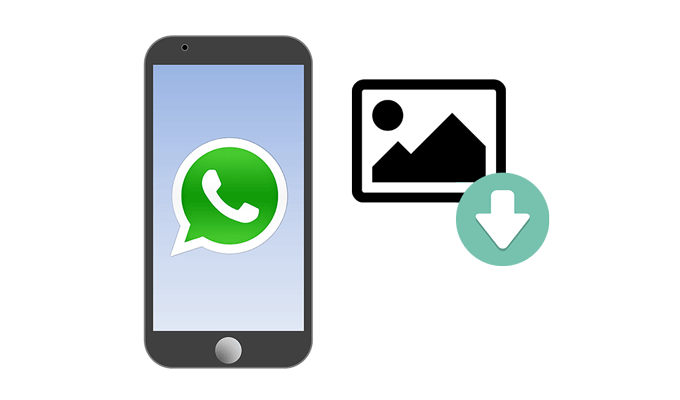
Pada perangkat Android , WhatsApp biasanya menyimpan gambar ke folder tertentu di dalam penyimpanan internal atau kartu SD eksternal (jika digunakan). Berikut rincian rinci di mana Anda dapat menemukan gambar-gambar yang disimpan ini:
Lokasi Penyimpanan Default - Penyimpanan Internal:
Jalur paling umum untuk gambar yang disimpan di WhatsApp adalah: Penyimpanan Internal/WhatsApp/Media/Gambar WhatsApp.

Folder ini secara otomatis dibuat oleh WhatsApp untuk menyimpan semua gambar yang Anda terima atau simpan dari aplikasi.
Kartu SD Eksternal (jika ada):
Jika perangkat Anda mendukung kartu SD eksternal dan Anda telah mengatur WhatsApp untuk menyimpan media ke lokasi ini, jalurnya mungkin: Kartu SD Eksternal/WhatsApp/Media/Gambar WhatsApp.
Namun, perlu diingat bahwa kemampuan untuk menyimpan ke kartu SD eksternal mungkin bergantung pada pengaturan perangkat Anda dan kompatibilitas WhatsApp dengan kartu SD Anda.
Orang-orang juga menyukai : Dengan postingan ini, Anda dapat mengambil pesan WhatsApp yang sangat lama tanpa hambatan .
Saat Anda mengunduh WhatsApp di perangkat Android Anda, maka secara otomatis akan menyimpan foto dan video yang Anda terima di WhatsApp ke aplikasi Galeri. Selain itu, Anda juga akan mendapatkan opsi lain untuk menyimpan foto WhatsApp - mengunduh foto WhatsApp secara manual ke perangkat Android Anda, mencadangkan foto ke akun Gmail Anda, atau menyimpannya ke komputer Anda.
Konten berikut mencakup keempat cara tersebut. Anda dapat membaca dan mencoba cara yang Anda sukai saat membaca.
Anda dapat mengekspor foto secara manual dari WhatsApp ke galeri Anda atau lokasi lain di perangkat Anda. Proses ini cukup mudah, selama Anda memperhatikannya dengan cermat.
Bagaimana cara menyimpan foto WhatsApp ke penyimpanan internal?
Langkah 1. Buka WhatsApp di ponsel Android Anda.
Langkah 2. Ketuk ikon "roda gigi" (Pengaturan) dan pilih "Obrolan".
Langkah 3. Klik nama kontak atau grup dan ketuk "Simpan ke Rol Kamera" di layar Info Kontak atau Info Grup.
Jika Anda ingin menyimpan gambar WhatsApp ke ponsel Anda kapan saja tanpa harus menangani setiap gambar secara manual, Anda juga dapat mengaktifkan penyimpanan foto otomatis dari galeri. Inilah cara Anda melakukannya:
Langkah 1. Buka WhatsApp, klik tiga titik vertikal di sudut kanan atas, ketuk "Pengaturan" dari jendela pop-up, dan tekan "Obrolan".
Langkah 2. Aktifkan "Visibilitas media" untuk membuat foto yang disimpan ditampilkan di folder Galeri WhatsApp.
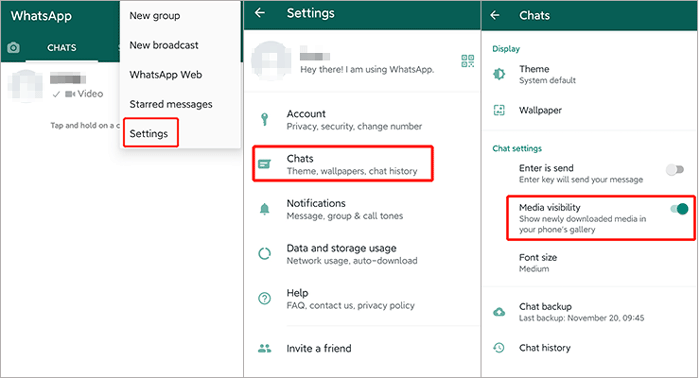
Langkah 3. Konfigurasikan pengaturan "Unduh otomatis media" di bawah "Penggunaan data dan penyimpanan". Setelah selesai, maka secara otomatis akan mengunduh foto ke aplikasi Galeri Android .
Faktanya, semua perangkat Android dikaitkan dengan Google. Jadi, jika Anda memiliki akun Gmail, Anda juga dapat dengan mudah menyimpan foto WhatsApp ke akun Gmail Anda dan memulihkan cadangan WhatsApp dari Google Drive ke Android / iPhone Anda nanti.
Bagaimana cara mendownload foto dari WhatsApp ke akun Gmail?
Langkah 1. Buka kunci ponsel Android Anda, jalankan WhatsApp, dan ketuk ikon hamburger di pojok kanan atas untuk masuk ke "Pengaturan".
Langkah 2. Pilih "Pengaturan" > "Obrolan" > "Cadangan Obrolan" dan ketuk "Cadangkan ke Google Drive". Pastikan WhatsApp Anda terhubung dengan akun Gmail yang aktif. Kemudian ikuti petunjuk di layar untuk mencadangkan foto WhatsApp ke akun Gmail Anda. Alternatifnya, Anda juga dapat memilih frekuensi pencadangan agar dapat dicadangkan secara otomatis, seperti harian, mingguan, atau bulanan di bawah fitur pencadangan otomatis.

Rekomendasi cara terakhir menyimpan foto WhatsApp di Android adalah menggunakan Coolmuster Android WhatsApp Recovery . Alat canggih ini membantu Anda mengunduh foto dari WhatsApp ke komputer dalam satu klik dan memulihkan cadangan WhatsApp dari komputer ke perangkat baru dengan cepat.
Sorotan dari Pemulihan WhatsApp Android Coolmuster :
Bagaimana cara menyimpan foto WhatsApp dari ponsel Android ke komputer Anda? Berikut langkah-langkahnya:
01 Kunjungi situs web resmi Coolmuster , unduh, instal, dan luncurkan Android WhatsApp Recovery.
02 Hubungkan ponsel Android Anda ke PC menggunakan kabel USB, pilih perangkat seluler Anda, dan klik "Berikutnya".

03 Setelah berhasil terhubung, perangkat lunak akan mulai memindai ponsel Android Anda untuk mencari data WhatsApp.

04 Pada titik ini, perangkat lunak akan meminta Anda untuk mengaktifkan enkripsi ujung ke ujung pada ponsel Anda. Ikuti tutorial di layar untuk melakukannya. Setelah mendapatkan kunci, perangkat lunak pemulihan obrolan WhatsApp akan secara otomatis membacanya dan memasukkannya ke ruang kosong. Kemudian, Anda dapat mengklik tombol "Konfirmasi" untuk melanjutkan.

05 Setelah pemindaian selesai, semua data WhatsApp Anda (termasuk foto WhatsApp) akan dicadangkan ke komputer Anda.

Panduan video
Ketika ratusan foto, video, file, dan pesan diunduh secara otomatis dari WhatsApp ke perangkat Android Anda setiap minggu, Anda mungkin ingin menonaktifkan fitur sinkronisasi otomatis untuk menghemat ruang penyimpanan ponsel Android yang terbatas. Untuk melakukannya secara efektif, Anda dapat merujuk pada tips berikut:
Langkah 1. Luncurkan WhatsApp di ponsel Android Anda dan buka "Pengaturan".
Langkah 2. Ketuk "Penggunaan data dan penyimpanan", dan matikan semua opsi untuk Wi-Fi dan data seluler di bawah opsi "Unduh otomatis media" dan opsi "Visibilitas Media" di bawah pengaturan Obrolan.
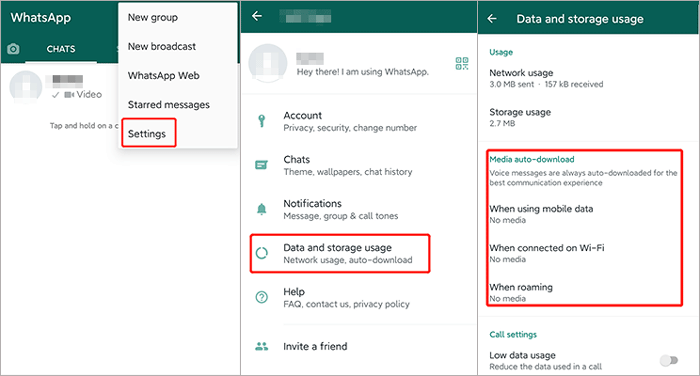
Ketika fitur unduh otomatis dinonaktifkan, Anda dapat menyimpan foto dan lampiran pesan WhatsApp lainnya secara manual seperti yang kami berikan di atas.
Setelah membaca postingan ini, Anda pasti sudah mengetahui cara menyimpan foto WhatsApp di perangkat Android . Jika mau, Anda dapat mengunduh foto secara manual dari WhatsApp ke ponsel Anda tanpa menginstal aplikasi. Namun, hal ini mungkin memakan waktu lebih lama karena Anda harus mengambil obrolan atau grup, dan proses pengunduhan memakan waktu lama. Anda juga dapat mengizinkan pengunduhan gambar secara otomatis ke ponsel Anda, namun hal ini dapat mengakibatkan banyak foto yang tidak diinginkan. Selain itu, jika Anda memilih cara akun Gmail, Anda harus memiliki akun Gmail yang terhubung dengan WhatsApp, dan itu masih memakan waktu lama karena memakan jaringan. Maka, Anda mungkin hanya menemukan Coolmuster Android WhatsApp Recovery yang merupakan cara ideal. Mudah dioperasikan, aman, cepat, dan bebas jaringan selama transfer. Jadi, silakan dan coba cara bebas khawatir ini.
Jika Anda mengalami kesulitan saat menggunakannya, silakan tinggalkan komentar di bawah.
Artikel Terkait:
Cara Mengembalikan Pesan WhatsApp yang Terhapus Tanpa Backup ( iOS & Android )
Cara Memulihkan Foto yang Dihapus dari WhatsApp [ Android & iPhone]
[Panduan 2025] Cara Mengembalikan Cadangan WhatsApp dari iCloud ke Android
[3 Solusi] Cara Mentransfer Obrolan WhatsApp dari Android ke Android